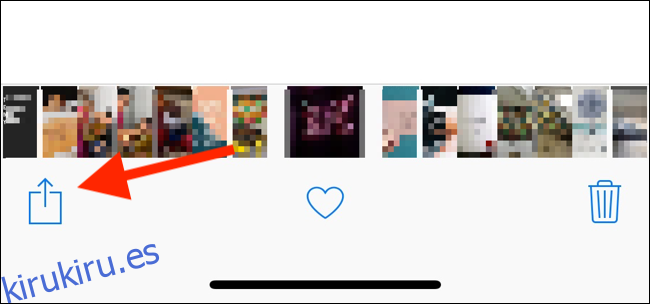La aplicación Fotos de tu iPhone completa automáticamente todas las fotos de la cámara frontal en el álbum Selfies. Pero, ¿y si no quieres que aparezca una foto allí? Aquí hay un par de soluciones.
Tabla de contenido
Ocultar la selfie de todos los álbumes
La forma más sencilla de ocultar una foto del álbum Selfies es moverla al álbum Oculto. La desventaja es que la imagen se ocultará en todos los álbumes, incluido el álbum Recientes.
Para ocultar una foto, abra la imagen en la aplicación Fotos y luego toque el botón «Compartir» que parece un cuadro con una flecha que sale de él.
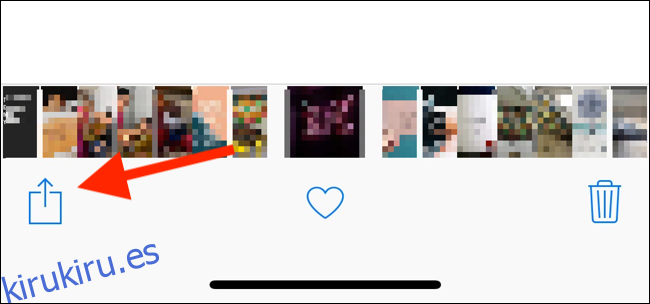
A continuación, seleccione «Ocultar» foto. La imagen desaparecerá instantáneamente del álbum Selfies.
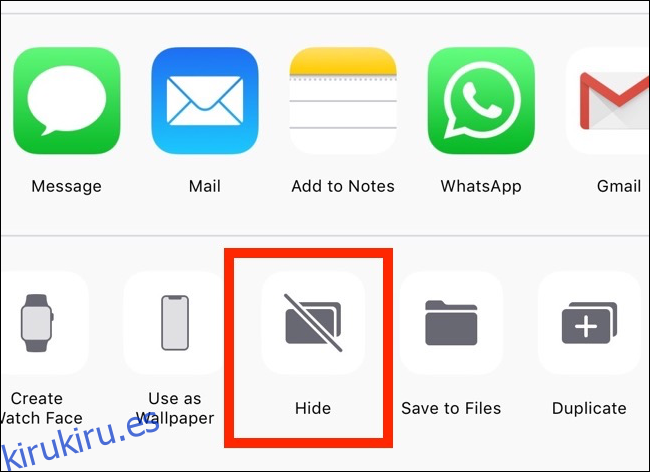
Para encontrar la foto, vaya a la pestaña «Álbumes», desplácese hacia abajo hasta la sección «Otros álbumes» y toque «Oculto».
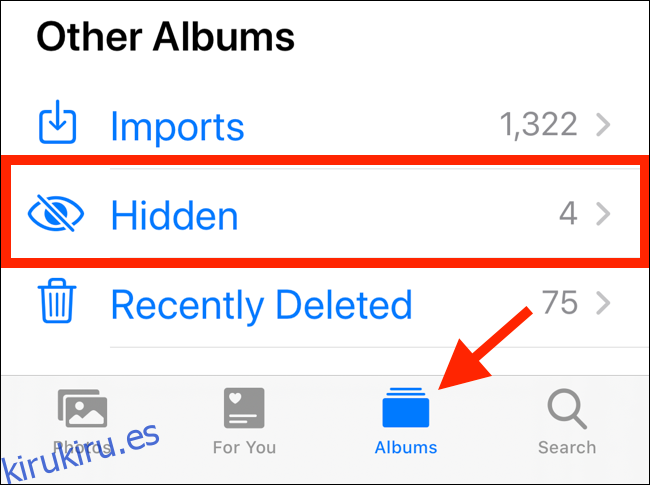
Eliminar datos EXIF mediante accesos directos
Apple usa datos EXIF (metadatos que se adjuntan a cada foto) para clasificar las imágenes en el álbum Selfies. Si los datos EXIF dicen que la foto se tomó con la cámara frontal del iPhone, automáticamente terminará en el álbum Selfies. ¿Cómo detienes esto? Simple: elimine los datos EXIF.
La aplicación Shortcuts es una de las formas más sencillas de eliminar de forma fiable los datos EXIF de sus selfies. La aplicación Atajos está integrada en iOS 13 y iPadOS 13 y versiones posteriores. Si está utilizando iOS 12, puede descargar el Atajos aplicación de la App Store.
Puede pensar en un atajo como una colección de acciones que se ejecutan una tras otra, automáticamente. Entonces, puede, por ejemplo, crear un acceso directo que tomará una imagen PNG como fuente, cambiar su tamaño a una resolución particular, convertirla a JPEG y guardar la foto en el carrete de su cámara. Todo esto sucedería con solo un toque.
Pero no es necesario que escriba su propia automatización para usar la aplicación. Puede importar un acceso directo existente, agregarlo a su biblioteca y comenzar a usar el acceso directo automático.
Eliminador de metadatos es uno de esos atajos. Se compone de acciones que quitan los metadatos de la imagen que elijas. Incluso creará una imagen duplicada y eliminará el archivo original. Esto significa que la imagen original desaparecerá del álbum Selfies.
Antes de continuar, una nota para ejecutar iOS 13, iPadOS 13 o más reciente. Apple ha integrado la aplicación Atajos directamente en el sistema operativo. Si bien esto es beneficioso en muchos sentidos, cambia la forma en que se ven los accesos directos de terceros.
Cuando intente instalar un acceso directo descargado de Internet, la aplicación Accesos directos le dirá que el acceso directo no se puede ejecutar porque la configuración de seguridad del acceso directo no permite accesos directos no seguros.
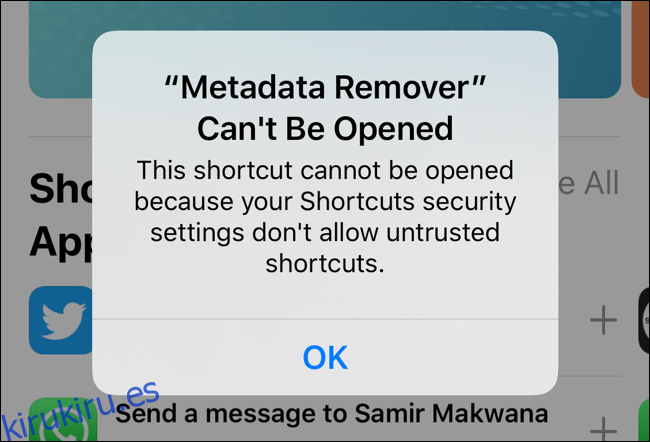
Apple considera que todos los atajos que descargaste de Internet son intrínsecamente poco confiables porque pueden poner en riesgo tus datos personales. Si está de acuerdo con el riesgo involucrado, puede permitir atajos que no sean de confianza.
Para hacer esto, abra la aplicación «Configuración», vaya a la sección «Accesos directos» y toque la palanca junto a «Permitir accesos directos no confiables».
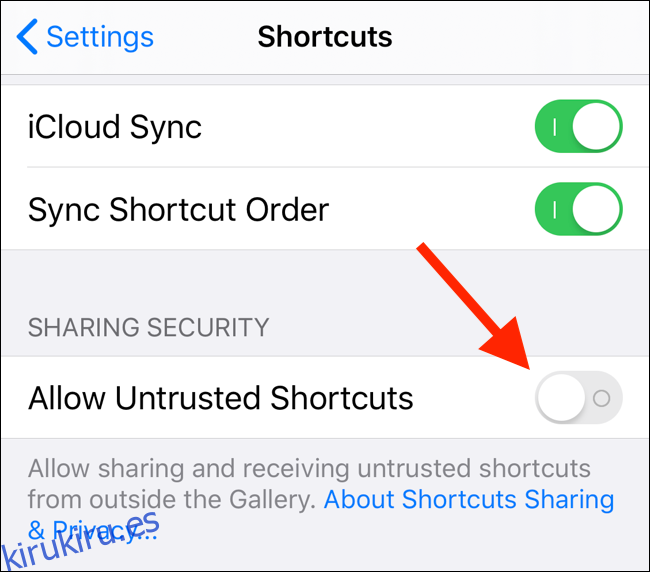
En la ventana emergente, toque «Permitir» e ingrese la contraseña de su dispositivo para confirmar.
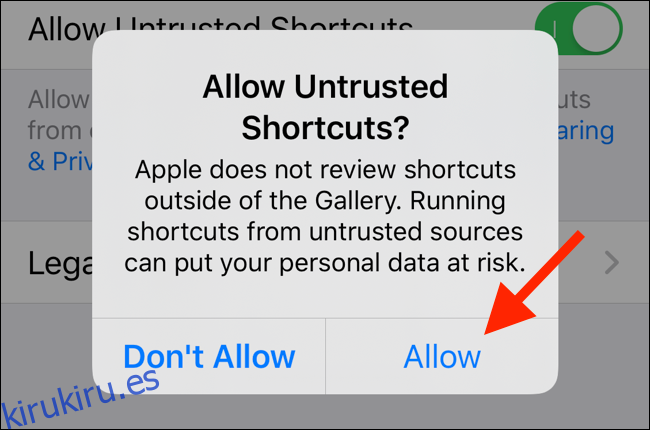
Ahora, abre el Acceso directo al eliminador de metadatos en tu iPhone o iPad y toca «Obtener acceso directo».
Esto abrirá la aplicación Atajos. En esta pantalla, deslícese hacia abajo hasta la parte inferior de la pantalla y toque «Agregar acceso directo no confiable» (si está ejecutando una versión más nueva de iOS o iPadOS).
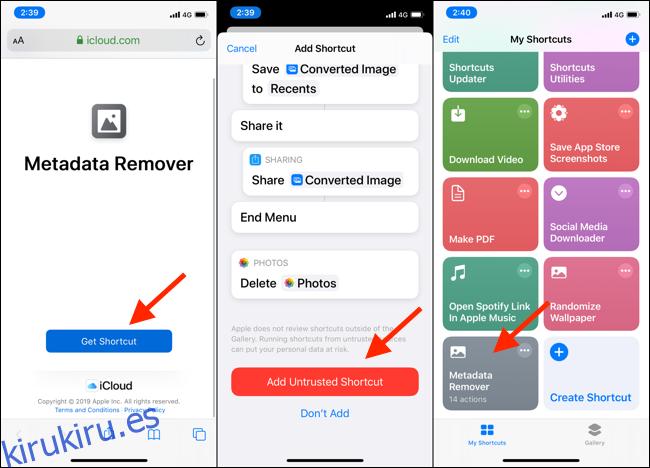
Ahora vaya a la página «Mis accesos directos», toque el acceso directo «Eliminar metadatos» y elija «Seleccionar foto».
A continuación, seleccione una foto del álbum «Selfies». Luego, toca «Guardar en rollo de cámara». En la siguiente ventana emergente, elimine la foto anterior.
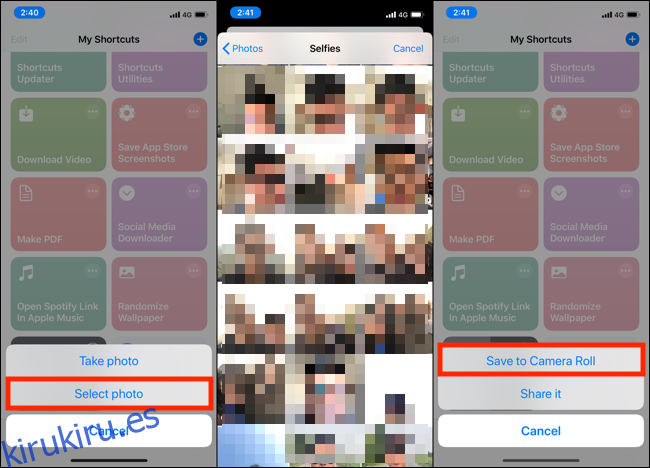
La próxima vez que abra la aplicación Fotos, verá la nueva foto en la parte inferior del álbum Recientes y ya no estará en el álbum Selfies.
Eliminar datos EXIF con la aplicación SafeShare
Aplicación SafeShare (Gratis) está diseñado para ayudarlo a compartir fotos en línea sin metadatos. También le permite guardar la foto sin metadatos en el carrete de su cámara.
Abra la aplicación SafeShare en su iPhone o iPad y toque «Elegir imagen». Seleccione la imagen de su biblioteca y luego toque «Guardar imagen» cuando aparezca el menú para compartir.
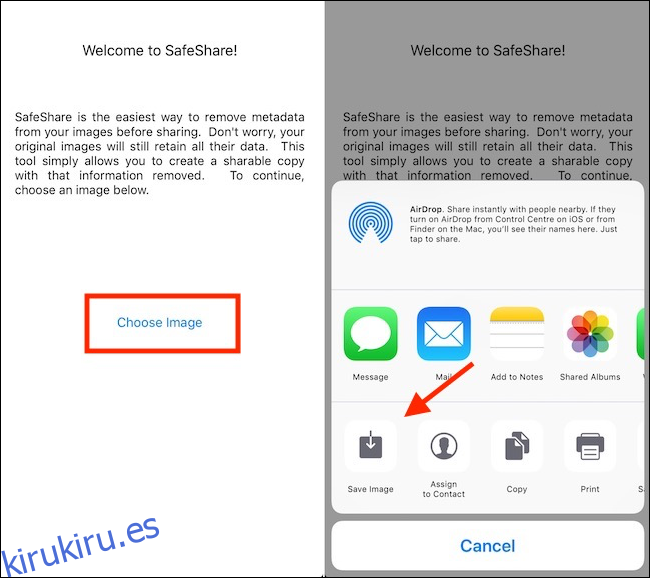
La nueva imagen se almacenará en su Camera Roll en el álbum Recientes. No aparecerá en el álbum Selfies. SafeShare no hace nada con la foto original, por lo que tendrás que ingresar y eliminarla manualmente.
La App Store tiene un par de alternativas para eliminar metadatos de fotos, como la Viewexif aplicación si tiene problemas para utilizar SafeShare.
Eliminar fotos del álbum de selfies con Mac
Este proceso es más sencillo y menos destructivo para los propietarios de Mac. Si usa la aplicación Fotos de Mac y sincroniza todas sus fotos con Fotos de iCloud, una aplicación de Mac llamada Editor de fotos Exif ($ 0.99) le permite eliminar selectivamente los datos EXIF para el campo de la cámara del iPhone frontal. (Estos datos son los que Apple usa para ordenar las fotos en el álbum Selfies automáticamente).
Abre la aplicación Fotos en tu Mac, selecciona la selfie y exporta la foto usando el atajo de teclado «Comando + E». Abra la aplicación Photos Exif Editor y arrastre la foto desde Finder. Puede arrastrar varias imágenes si lo desea.
En la ventana del editor de datos EXIF, busque el campo que dice «Modelo de lente» y elimine el texto.
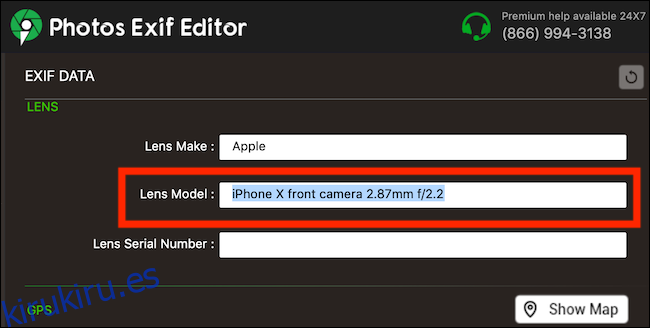
Haga clic en el botón «Iniciar proceso» para cambiar los datos EXIF.
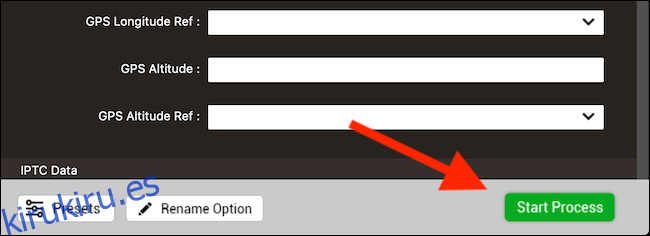
En la siguiente ventana, elija dónde desea guardar la foto.
Luego, abra la aplicación Finder, busque la foto que acaba de guardar y arrástrela a la aplicación Fotos para importarla a su biblioteca de Fotos de iCloud. La foto ahora aparecerá en todos tus dispositivos, pero no en el álbum Selfies.